
このチュートリアルでは、Plex MediaServerをDebian11にインストールする方法を紹介します。知らなかった人のために、Plexは整理できる無料のソフトウェアです。映画、テレビ番組、音楽、写真を1つの美しくエレガントなインターフェースでストリーミングし、それらのメディアファイルをPC、電話、テレビ、ネットワーク、またはインターネット経由でストリーミングします。Plexは、Linux、FreeBSD、macOS、Windows、およびさまざまなNASシステム。
この記事は、少なくともLinuxの基本的な知識があり、シェルの使用方法を知っていること、そして最も重要なこととして、サイトを独自のVPSでホストしていることを前提としています。インストールは非常に簡単で、ルートアカウントで実行されていますが、そうでない場合は、'sudoを追加する必要があります。 ルート権限を取得するコマンドに‘。 Debian 11(Bullseye)にPlexMediaServerを段階的にインストールする方法を紹介します。
前提条件
- 次のオペレーティングシステムのいずれかを実行しているサーバー:Debian 11(Bullseye)。
- 潜在的な問題を防ぐために、OSの新規インストールを使用することをお勧めします
non-root sudo userまたはroot userへのアクセス 。non-root sudo userとして行動することをお勧めします ただし、ルートとして機能するときに注意しないと、システムに害を及ぼす可能性があります。
Debian11BullseyeにPlexMediaServerをインストールする
ステップ1.ソフトウェアをインストールする前に、次のaptを実行して、システムが最新であることを確認することが重要です。 ターミナルのコマンド:
sudo apt update sudo apt upgrade sudo apt install wget software-properties-common apt-transport-https
ステップ2.Debian11にPlexMediaServerをインストールします。
デフォルトでは、PlexをDebian 11ベースリポジトリから直接インストールすることはできません。ここで、公式のPlexリポジトリをシステムに追加します:
curl https://downloads.plex.tv/plex-keys/PlexSign.key | sudo apt-key add -
次に、リポジトリをインポートします:
echo deb https://downloads.plex.tv/repo/deb public main | sudo tee /etc/apt/sources.list.d/plexmediaserver.list
ソフトウェアリポジトリインデックスを更新してインストールします:
sudo apt update sudo apt install plexmediaserver
手順3.ファイアウォールを構成します。
これで、Debianシステムファイアウォールでポート32400を開きます:
sudo ufw allow 32400
ステップ4.PlexMediaServerインターフェイスにアクセスします。
正常にインストールされたら、WebUIを介してセットアップを構成し、完了する必要があります。これにアクセスするには、お好みのインターネットブラウザーを開き、http://your-ip-address:32400/web 。
Plexアカウントを作成します。これにより、サーバーがアカウントにバインドされるため、サーバーへのアクセスが容易になります。サインアップすると、PlexPassプロンプトが表示されます。
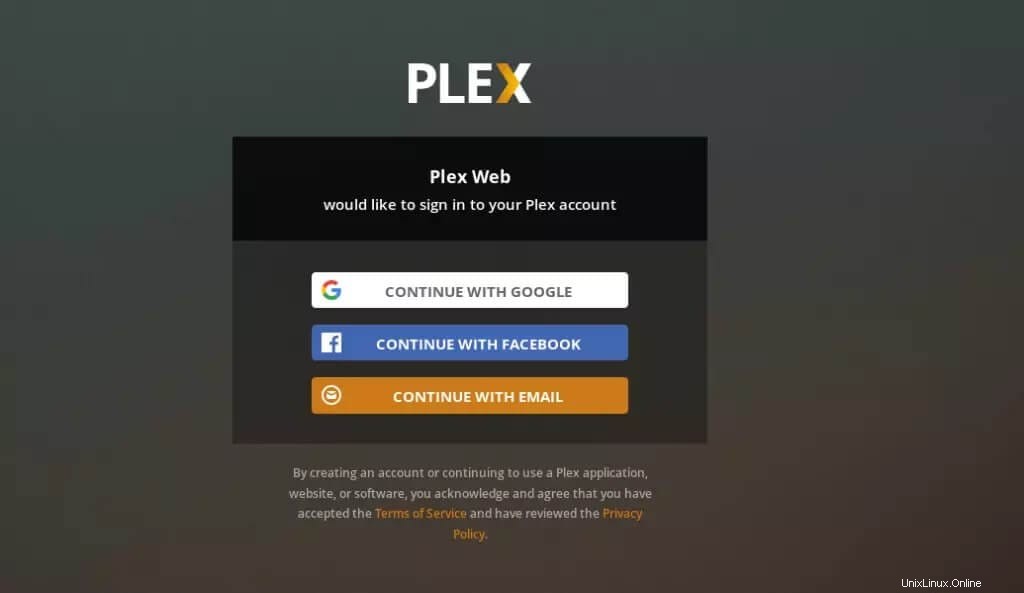
おめでとうございます!Plexが正常にインストールされました。このチュートリアルを使用してDebian11Bullseyeに最新バージョンのPlexMediaServerをインストールしていただき、ありがとうございます。追加のヘルプや役立つ情報については、公式を確認することをお勧めします。 PlexのWebサイト。